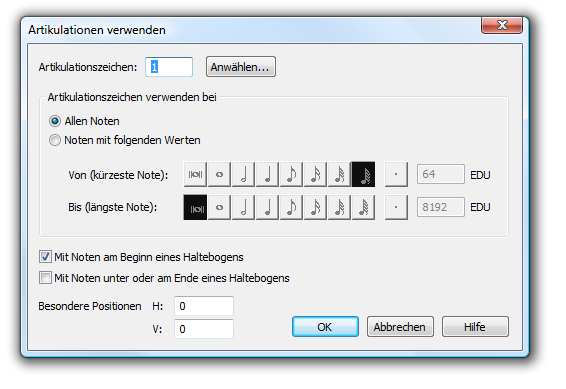Hilfswerkzeuge: Einfügen mehrerer Artikulationszeichen 

Wir wollen nun etwas mehr über Artikulationszeichen in Erfahrung bringen.
Die gerade gelernte Methode zum Einfügen von Artikulationszeichen ist sinnvoll bei gelegentlicher Verwendung von Akzent- und Staccato-Zeichen. Aber was machen Sie, wenn Sie eine ganze Reihe betonter Achtelnoten haben? Müssen Sie für jede einzelne Note die Artikulationszeichen-Dialogbox verwenden?
Nein. Sie können einen bestimmten Notenabschnitt anwählen und mit Hilfe des Anwahlwerkzeugs bestimmten Notenwerten ein Artikulationszeichen zuordnen, oder Sie können jedes Artikulationszeichen einer einzelnen Taste Ihrer Computertastatur zuordnen, um die Dialogboxen zu umgehen. Solche Tastaturzuordnungen nennen wir ‘Hilfswerkzeuge’. Sie können jeweils ein Symbol den Buchstabentasten (A-Z) sowie den Zifferntasten (0 bis 9) zuordnen. Im Werkzeug für Artikulationszeichen haben Sie somit 36 und im Werkzeug für Vortragsbezeichnungen weitere 36 Symbole auf Knopfdruck zur Verfügung.
Das Prinzip für die Arbeit mit diesem Hilfswerkzeug ist immer dasselbe: Drücken Sie die Umschalttaste und eine Buchstaben- bzw. Ziffern-Taste, um das Tastaturkürzel für ein Artikula-tionszeichen zu programmieren, und gebrauchen Sie dann die Taste allein, um das Zeichen in die Partitur einzufügen. Einige Hilfswerkzeuge wurden bereits vorbereitet. Probieren wir es aus:
- Klicken Sie das Werkzeug für Artikulationszeichen
 .
.
- Während Sie die Umschalttaste gedrückt halten, drücken Sie die Taste S. Es erscheint nun die Auswahl der Artikulationszeichen.
Jeder Artikulation in dieser Dialogbox ist eine Nummer zugeordnet (die Nummer erscheint in der oberen linken Ecke jedes Eintrags.) Einigen Zeichen wurden auch eine zweite Nummer bzw. ein zweiter Buchstabe zugeordnet, welche bzw. welcher in der rechten oberen Ecke eines Zeichenfeldes angezeigt wird und das zugeordnete Hilfswerkzeug bezeichnet. Hilfswerkzeug S ist dem Staccato-Zeichen zugeordnet, Hilfswerkzeug A dem Akzentzeichen usw. Beachten Sie, dass Sie Umschalt-S drückten, um diese Dialogbox aufzurufen und Finale mitzuteilen, dass Sie Hilfswerkzeug S programmieren wollten. Gehen wir im Weiteren davon aus, dass Sie Hilfswerkzeug S, wie bereits programmiert, für das Staccato-Zeichen verwenden wollen.
- Klicken Sie ‘Abbrechen’.
- Positionieren Sie den Mauszeiger auf der ersten Note des zweiten Taktes im obersten Notensystem. Während Sie die Taste S gedrückt halten, klicken Sie. Finale fügt ein Staccato-Zeichen in die Partitur ein.
- Während Sie die Taste S gedrückt halten, klicken Sie die zweite Note. Wie Sie sehen, erspart Ihnen das Hilfswerkzeug die Anwahl des Zeichens aus einer Dialogbox. Klicken Sie einfach die passende Ziffern- oder Buchstabentaste und das Zeichen erscheint. Sie können alle Tasten auch mit anderen Zeichen belegen, als dort momentan definiert ist.
- Drücken Sie Umschalt-A. Wie Sie sehen können, ist das Hilfswerkzeug A momentan mit dem Akzentzeichen belegt. Angenommen, Sie benötigen dieses Artikulationszeichen sehr selten, und Sie möchten Hilfswerkzeug A mit einem anderen Artikulationszeichen belegen.
- Doppelklicken Sie den Tenuto-Strich (Position 7).
Wenn Sie zur Partitur zurückkehren, scheint sich nichts verändert zu haben, es ist kein neues Zeichen in der Partitur erschienen. Es hat sich aber etwas geändert: Sie haben ein Hilfswerkzeug programmiert. (Erinnern Sie sich, dass Sie Umschalt-A gedrückt haben, was Finale angibt, dass Sie gerade ein Hilfswerkzeug programmieren.) Alternativ können Sie auch, während Sie sich in der Dialogbox ‘Anwahl der Vortragsbezeichnungen’ befinden, eine Bezeichnung anwählen, die Umschalttaste gedrückt halten und dann eine Ziffer oder einen Buchstaben auf der Computertastatur drücken, um dies als Hilfswerkzeug zuzuordnen.
- Positionieren Sie den Mauszeiger auf der dritten Note von Takt 5 im obersten System. Halten Sie die Taste A gedrückt, und klicken Sie. Finale platziert ein Atemzeichen in die Partitur.
Auch das Werkzeug für Vortragsbezeichnungen kann seinen eigenen Satz von 36 Hilfswerkzeugen haben. 1 bis 4 können beispielweise häufig verwendete Dynamikzeichen sein, 5 und 6 cresc. und dim. usw. Sie erstellen diese Hilfswerkzeuge auf die gleiche Weise. Wählen Sie das Werkzeug an, drücken Sie die Umschalttaste zusammen mit der gewünschten Ziffern- oder Buchstabentaste. Nachdem die Dialogbox ‘Anwahl der Vortragsbezeichnungen’ erscheint, doppelklicken Sie das gewünschte Vortragszeichen. (Es können sowohl Textzeichen als auch grafische Zeichen programmiert werden.) Wenn Sie das Zeichen in die Partitur einfügen wollen, drücken Sie die zugehörige Taste und klicken Sie dort, wo das Zeichen erscheinen soll.
Wenn Sie Ihr Dokument abspeichern, werden auch Ihre Tastenzuordnungen mit abgespeichert, so dass Sie, wenn Sie das Dokument das nächste Mal öffnen, weiterhin Vortragszeichen auf diese Weise einfügen können. Sie können jedoch die Belegungen jederzeit neu definieren, wie es oben beschrieben wurde.
Programmierte Hilfswerkzeuge sind dokumentspezifisch und beziehen sich immer nur auf das Stück, an dem Sie gerade arbeiten; somit können in unterschiedlichen Stücken auch unterschiedliche Sets von Hilfswerkzeugen verwendet werden. Wenn Sie feststellen, dass Sie die gleichen Hilfswerkzeuge immer wieder programmieren bzw. benutzen, können Sie das Dokument mit den erstellten Hilfswerkzeugen als Dokumentstil speichern. Auf diese Weise können Sie jedesmal, wenn Sie ein neues Stück beginnen, die einmal programmierten Hilfswerkzeuge verwenden.
Sie können nun auf diese Weise fortfahren und Staccato-Zeichen in die auf dem Bildschirm sichtbare Partitur eingeben. Wenn Sie allerdings einer ganzen Gruppe von Noten ein bestimmtes Artikulationszeichen zuordnen möchten, gibt es noch eine schnellere Methode.
- Bei angewähltem Werkzeug für Artikulationszeichen
 ziehen Sie mit der Maus über die verbleibenden Notenhälse von Takt 2. Ein dicker schwarzer Kasten zeigt Ihnen, welche Noten Sie angewählt haben. Sobald Sie die Maustaste loslassen, erscheint die Dialogbox ‘Artikulationen verwenden’.
ziehen Sie mit der Maus über die verbleibenden Notenhälse von Takt 2. Ein dicker schwarzer Kasten zeigt Ihnen, welche Noten Sie angewählt haben. Sobald Sie die Maustaste loslassen, erscheint die Dialogbox ‘Artikulationen verwenden’.
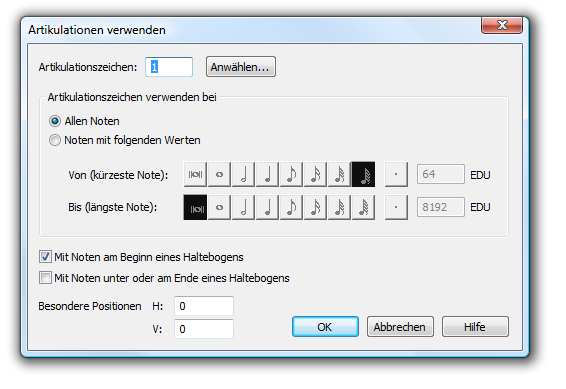
- Klicken Sie ‘Anwählen’, und doppelklicken Sie das Staccatozeichen. Sie kehren zur ersten Dialogbox zurück. Beachten Sie die weiteren Optionen; Sie können dieses Zeichen auch nur allen Achtel- und Viertelnoten zuordnen. Lassen Sie jedoch zunächst die Einstellungen unverändert.
- Klicken Sie ‘OK’. Sie kehren in die Partitur zurück; die restlichen Noten in Takt 2 sind nun mit Staccato-Zeichen versehen.
Finale bietet noch eine Möglichkeit, mehrere Artikulationszeichen auf einmal einzugeben, und diese ist die schnellste von allen. Sie kombiniert das Prinzip der Hilfswerkzeuge mit der Möglichkeit, mehrere Noten auszuwählen.
- Wählen Sie ‘Widerrufen: Artikulationen verwenden’ aus dem Menü ‘Bearbeiten’. Die gerade eingegebenen Staccato-Zeichen verschwinden wieder.
- Halten Sie die Taste A gedrückt, und ziehen Sie mit gedrückter Maustaste über die vier Noten in Takt 2. Sobald Sie die Maustaste loslassen, erscheint an jeder Note ein Tenuto-Strich, da dieses momentan als Hilfswerkzeug A definiert ist.
Nehmen wir nun an, dass Sie den Noten eigentlich Staccato-Zeichen zuordnen wollten und aus Versehen die falsche Hilfswerkzeugtaste gedrückt hatten. Kein Problem!
- Klicken und ziehen Sie einen Rahmen um die Tenuto-Striche in Takt 2. Die Tenuto-Striche werden nun markiert.
Verwenden Sie nun Finales Funktion zum schnellen Auswechseln von Artikulationen und Vortragsbezeichnungen, um die Tenuto-Striche im ganzen Takt und in nur einem einfachen Arbeitsschritt in Staccato-Punkte umzuwandeln.
- Drücken Sie in schneller Folge zweimal die Taste S auf der Computertastatur. Alle Tenuto-Striche des angewählten Bereichs werden nun in Staccato-Punkte umgewandelt. Mit dieser Methode können Sie jedes Artikulationszeichen oder einen ganzen Bereich von Artikulationszeichen anwählen und durch schnelles zweimaliges Drücken der Hilfswerkzeugtaste in das gewünschte Zeichen ändern. Wie bereits angedeutet, funktioniert diese Methode natürlich auch bei Vortragsbezeichnungen.
- Ziehen Sie per Einschlussanwahl nun einen Rahmen über die Handhabungsmarkierungen der ersten beiden Artikulationszeichen. Jetzt können Sie beide Artikulationszeichen gleichzeitig verschieben.
- Halten Sie die Umschalttaste gedrückt, und klicken Sie auf oder ziehen Sie über weitere Markierungen von Artikulationszeichen. Mit dieser Methode wählen Sie also die Artikulationszeichen an, die Sie gleichzeitig bearbeiten oder bewegen wollen.